

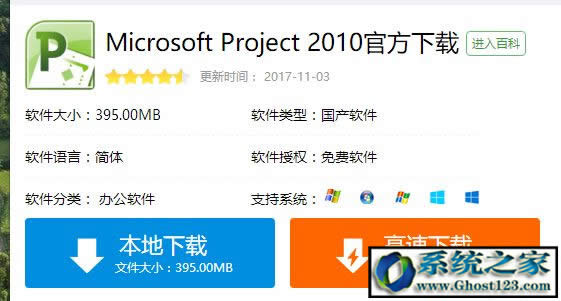
|
Windows 10是美国微软公司研发的跨平台及设备应用的操作系统。是微软发布的最后一个独立Windows版本。Windows 10共有7个发行版本,分别面向不同用户和设备。2014年10月1日,微软在旧金山召开新品发布会,对外展示了新一代Windows操作系统,将它命名为“Windows 10”,新系统的名称跳过了这个数字“9”。截止至2018年3月7日,Windows 10正式版已更新至秋季创意者10.0.16299.309版本,预览版已更新至春季创意者10.0.17120版本 win10输入法设置在哪,教你win10专业版添加不了中文输入法的解决方法b 很多网友反馈,电脑安装win10的系统后,windows10打不了中文想安装Win10输入法,但安装过程中发现win10不能安装输入法,安装失败的问题,网友却不知道如何适合,正需要输入法,现win10之家笔者教你win10专业版添加不了中文输入法的解决方法。 Windows10输入法切换使用Win+空格键来完成,在屏幕上却无法显示中文输入法。为何明明设置了地区和语言是简体中文无法使用中文输入法呢?其实,我们还需要手动添加拼音输入法。在地铁风格界面进入控制面板,单击左侧的“More Settings”打开控制面板的窗口,单击“Change keyboards or other input methods”更改键盘或者其他输入法。 在控制面板单击更改键盘或者其他输入法 接着,在“Language”窗口单击“Add a language”添加语言 添加语言 然后,在出现语言名中双击“中文简体”按钮即可。 找到简体中文语言 现在,再试试,切换输入法就可以找到中文了。 中文输入法出现了 以上就是win10专业版打不了中文的解决方法介绍了,为何明明设置了地区和语言是简体中文无法使用中文输入法呢?这些就是网友们遇到的问题吧,所以小编通过上面的教程就教会你们怎么解决这样的问题了 Windows 10系统成为了智能手机、PC、平板、Xbox One、物联网和其他各种办公设备的心脏,使设备之间提供无缝的操作体验。 |
温馨提示:喜欢本站的话,请收藏一下本站!